9981手游助手是一款在電腦上運行安卓應用的軟件,一般稱為安卓模擬器,用戶可以將手機中的安卓游戲,應用安裝到電腦中運行,不用擔心電量問題,更不用擔心流量問題,內置了一套模擬轉換操作的映射引擎,可以將觸摸屏上的點觸、手勢、游戲中的搖桿、重力感應用鍵盤按鍵操作代替,同時對射擊類游戲有了更好的支持,可以鎖定鼠標,在鼠標移動的時候移動視角,鼠標左鍵按下的時候進行射擊。
9981手游助手的硬件要求
系統分區(C盤)剩余空間要求在1G以上。
9981手游助手數據文件可以指定目錄,一般盡量指定為你電腦上剩余空間較多的分區中的目錄,至少確保有5G以上的剩余空間。
獨立顯卡的機器運行將會更流暢。
電腦開啟虛擬化技術(VT)支持。
如何開啟虛擬化技術(VT)支持:
開機后按delete鍵(不同主板進入方式不同,可以嘗試F2、F8、F12,開機過程中一般會有提示)。進入BIOS后,找到Virtualization Technology,將Disable改為Enable,然后按F10保存并退出即可。
9981手游助手(9981手游模擬器)功能介紹
1、安裝和運行Android軟件和游戲,并提供鍵盤鼠標映射功能。
2、可以對正在運行的Android應用截圖或錄制視頻。
3、提供GPS定位支持。
4、可設置Android運行環境的分辨率及性能。
5、對射擊類游戲提供特殊支持,讓射擊類游戲可享受到原PC上CS的操作體驗。
6、支持重力感應,用鍵盤方向鍵或其它自定義按鍵來完成重力感應控制。
9981手游助手(9981手游模擬器)怎么設置游戲按鍵
由于Android游戲大多通過觸摸屏以及重力感應操作,在電腦上以鍵盤鼠標為主,因此我們需要通過9981手游助手的鍵鼠映射引擎來完成觸摸屏以及重力感應的操作。從9981手游助手應用中心下載的游戲一般都已配置好映射功能,并且進入游戲之后會在屏幕上顯示提示,如果已經熟練操作不需要再提示的話也可以關閉操作提示。
如果我們自己下載的Android游戲或者應用中心中沒有的游戲安裝之后就需要自己來配置按鍵映射了,那么如何為游戲配置呢?可以在進入游戲之后通過點擊9981手游助手工具欄上的鍵盤圖標打開設計器,通過設計器提供的功能進行配置,配置完成之后點擊設計器中的對勾圖標保存即可立即生效。
點擊模擬:
設計器工具欄第一個圖標按鈕即為點擊映射功能,選中后在需要點擊操作的地方單擊新建并輸入映射按鍵即可。

手勢模擬:
設計器工具欄第二個圖標按鈕即為手勢映射功能,選中后在需要手勢操作的地方按住鼠標左鍵劃出相應手勢(按住Shift可畫直線)并輸入映射按鍵即可。

搖桿模擬:
大部分手機游戲都有搖桿操作,通過搖桿來操作游戲人物移動位置。設計器工具欄第三個圖標按鈕即為搖桿映射功能,選中后在需要搖桿操作的地方單擊新建,默認為字母WASD操作方式,如果喜歡使用方向鍵可雙擊打開屬性對話框修改。

重力感應模擬:
設計器工具欄第四個圖標按鈕即為重力感應映射功能,選中后在窗口任意處單擊新建,然后雙擊打開配置對話框設置上下左右傾斜的對應按鍵,通常只需要設置左右即可完成操作,如賽車及跑酷類游戲一般就只需要配置左右傾斜即可。

FPS射擊類游戲映射:
射擊類游戲在9981手游助手上將比Android移動設備擁有更佳的操作體驗,經過配置之后與曾經的PC游戲CS反恐精英一樣的操作體驗,鼠標移動即可調整視野,鼠標左鍵點擊即可開槍。
設計器工具欄第五個圖標按鈕即為FPS射擊類游戲映射功能,選中后在游戲準星處單擊新建,然后雙擊打開配置對話框選中『鼠標左鍵』,將『鼠標左鍵』的圖標拖至點擊開槍射擊的區域。

配置該功能之后進入游戲點擊鼠標右鍵即可鎖定鼠標進入FPS射擊模擬支持功能,鼠標移動即可調整視野,點擊鼠標左鍵即可開槍射擊。
其它功能:
設計器工具欄第六個垃圾桶圖標清除當前游戲的所有設置,第七個圖標為保存當前配置設計,最后一個圖標為取消保存。

- PC官方版
- 安卓官方手機版
- IOS官方手機版













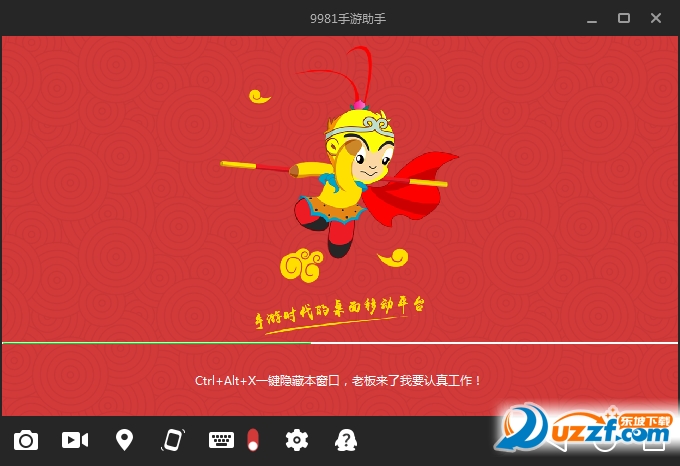
 魔百盒CM101S-2第三方刷機包U盤卡刷固件
魔百盒CM101S-2第三方刷機包U盤卡刷固件
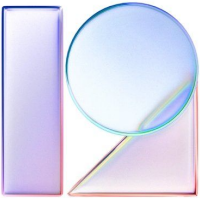 小米miui12.5安裝包最新版
小米miui12.5安裝包最新版
 免Root搞機之ADB工具箱6.14 簡體中文綠色版
免Root搞機之ADB工具箱6.14 簡體中文綠色版
 小米9MIUI12.25穩定版內測版全量更新包v20.12.25 最新版
小米9MIUI12.25穩定版內測版全量更新包v20.12.25 最新版
 小米路由器mini 刷機包2.26.5 官方最新版[U盤刷機包]
小米路由器mini 刷機包2.26.5 官方最新版[U盤刷機包]
 華為ARK OS系統1.0 安卓版
華為ARK OS系統1.0 安卓版
 小米miui10系統刷機包官方版
小米miui10系統刷機包官方版
 OPPO R15官方驅動程序最新版
OPPO R15官方驅動程序最新版
 OPPO R15 rom刷機包官方版
OPPO R15 rom刷機包官方版
 華為榮耀V10手機驅動官方版
華為榮耀V10手機驅動官方版
 mlul9系統穩定版最新更新版
mlul9系統穩定版最新更新版
 魅族Flyme 6PRO 7 Plus 體驗版
魅族Flyme 6PRO 7 Plus 體驗版
 錘子Smartisan OS 4.1系統官方版
錘子Smartisan OS 4.1系統官方版
 小米3s手機驅動官方最新版
小米3s手機驅動官方最新版
 小米5s手機驅動官方版
小米5s手機驅動官方版
 OPPO R9usb驅動2.0.0.1 官方最新版
OPPO R9usb驅動2.0.0.1 官方最新版
 OPPO R9stADB驅動最新版
OPPO R9stADB驅動最新版
 OPPO A129網絡攝像頭驅動2.0 官方最新版
OPPO A129網絡攝像頭驅動2.0 官方最新版
 OPPO A77驅動usb程序官方版
OPPO A77驅動usb程序官方版
 華為麥芒5驅動最新版正式版
華為麥芒5驅動最新版正式版
 vivo xplay5旗艦版驅動正式版
vivo xplay5旗艦版驅動正式版
 天天模擬器電腦版3.2.9.0最新版
天天模擬器電腦版3.2.9.0最新版
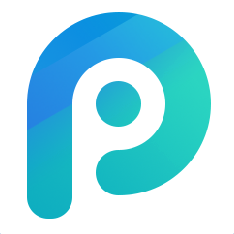 PP助手電腦版5.9.7.4150最新版
PP助手電腦版5.9.7.4150最新版
 刷機精靈(一鍵刷機精靈)5.0.0.500官方正式版
刷機精靈(一鍵刷機精靈)5.0.0.500官方正式版
 逍遙安卓模擬器電腦版7.5.6最新版
逍遙安卓模擬器電腦版7.5.6最新版
 91助手電腦版6.10.18.1730 官方正式版
91助手電腦版6.10.18.1730 官方正式版
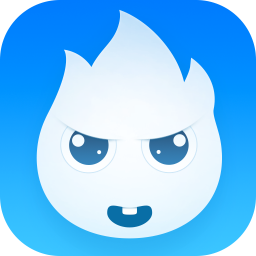 小皮助手(安卓模擬器電腦版)5.1.6.6官方最新版
小皮助手(安卓模擬器電腦版)5.1.6.6官方最新版
 小米盒子root工具綠色免費版(小米盒子越獄教程)
小米盒子root工具綠色免費版(小米盒子越獄教程)





 Lumia Software recovery tool諾基亞刷機工
Lumia Software recovery tool諾基亞刷機工 線刷寶修改版(ROM定制大師)1.3.4 最新免費版
線刷寶修改版(ROM定制大師)1.3.4 最新免費版 努比亞Z17手機驅動包官方版
努比亞Z17手機驅動包官方版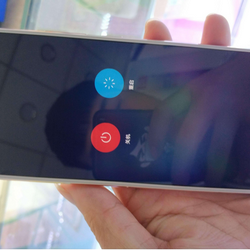 vivo X20A手機USB驅動官方正式版
vivo X20A手機USB驅動官方正式版 miflashunlock修改版(小米解鎖工具)1.1.031
miflashunlock修改版(小米解鎖工具)1.1.031 oppo r11手機驅動官方最新版
oppo r11手機驅動官方最新版 iphone6s越獄工具(iphone6s完美越獄工具)
iphone6s越獄工具(iphone6s完美越獄工具) 一加手機驅動(OnePlusOne Driver)官方正式版
一加手機驅動(OnePlusOne Driver)官方正式版 華為榮耀暢玩7X驅動更新版
華為榮耀暢玩7X驅動更新版